在学习中遇到问题可以到 论坛PS求助版块 发贴求助!
更多PS初学者实例教程:http://www.jcwcn.com/portal-topic-topicid-9.html
相关PS数码后期教程:http://www.jcwcn.com/portal-topic-topicid-7.html
现在的漂亮MM在上镜头之前还得那么费力的粘假睫毛,或是拼命的涂睫毛液,其实大可不必。最省事又省钱的好办法,就是在照片出来之后用Photoshop CS 2的画笔工具把漂亮的睫毛画上去,要多长有多长,要多弯有多弯。现在我们就来示范一下。
首先我们来看看素材和完成之后的效果图:


在工具栏上选择画笔工具,或按F5会出现一个画笔浮动面板,找到一个像草的形状,如图1所示:

然后点击画笔浮动面板的“画笔笔尖形状”处,会出现相对应的调整参数,将默认选择的参数都取消,如图2所示:

睫毛的长短用直径来调节;睫毛的稀密用间距的百分比来调节;睫毛的形状用角度来调节,然后我们从左眼的上眼皮开始从左至右移动鼠标即可,如图3所示:

在画右眼的上睫毛时,应在调板选项中的“翻转X”勾选,如图4所示:

调整一下角度的大小(这个可根据眼睛的形状来设置),从右眼的上眼皮开始从右至左移动鼠标,上睫毛的制作也初步完成,如图5所示:

接着,我们来画出右眼的下睫毛,调整角度和长短,在这里应当注意的是,在浮动面板上应把“翻转X”和“翻转Y”同时勾选,如图6所示;

而在画左眼时,只用勾选“翻转X”,图7为初步完成图:

如图7所示,眼睛部位看起来不够自然,我们可用橡皮擦工具将边缘部分修补一下,如图8所示:
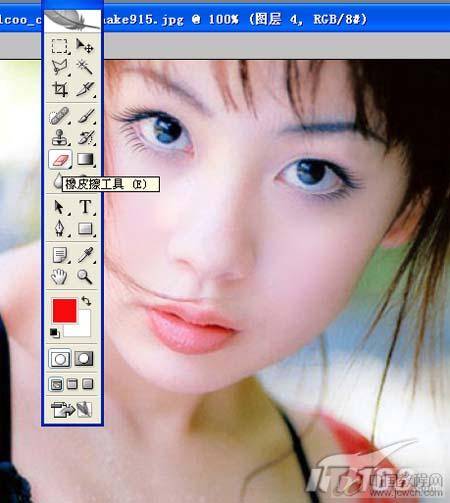
像睫毛一般都是长短不一的,而刚才我们所使用的画笔工具画出来的睫毛很齐,所以我们用橡皮擦把多余的睫毛擦除。一切步骤完成后,我们来看看效果图。

在学习中遇到问题可以到 论坛PS求助版块 发贴求助!










